
Guide d’utilisation de l’Apple Watch
Tout ce que vous devez savoir à propos de l’Apple Watch
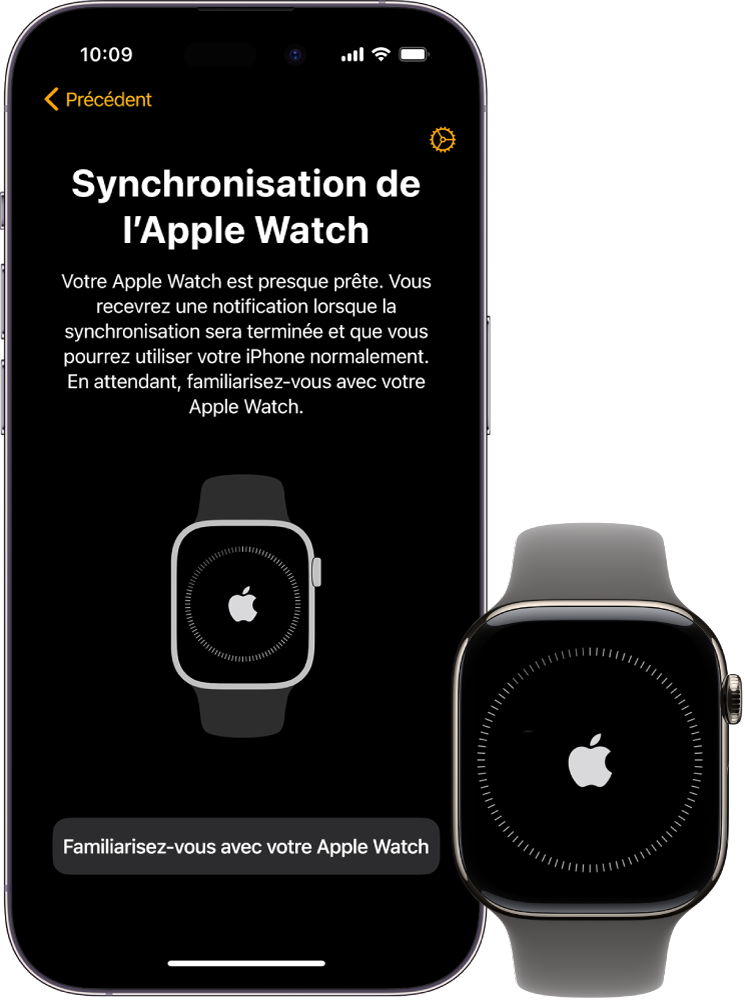
Premières étapes
Vous pouvez configurer et commencer à utiliser votre Apple Watch en quelques minutes.

Bouger
L’Apple Watch peut suivre votre activité et vos exercices, et vous encourager à mener une vie plus active à l’aide de rappels motivants et de compétitions amicales.

Garder un œil sur sa santé
Votre Apple Watch peut vous aider à suivre les informations importantes concernant votre santé, y compris vos cycles menstruels, vos fréquences cardiaques élevées ou faibles et vos arythmies cardiaques. Vous pouvez également enregistrer un électrocardiogramme pour vérifier votre fréquence cardiaque à l’aide de l’app ECG sur l’Apple Watch.
Premiers pas avec les fonctionnalités de santé sur l’Apple Watch
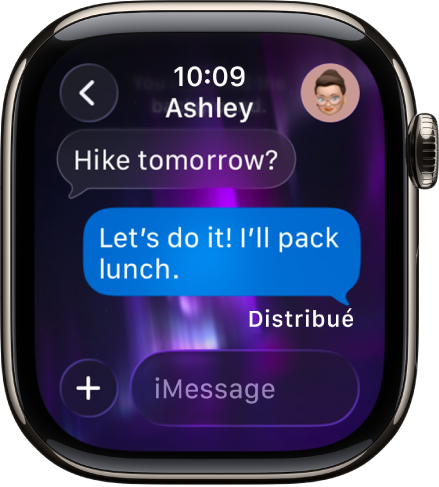
Rester en contact
Avec les apps Messages, Mail, Téléphone et Talkie-walkie, vous pouvez communiquer facilement avec votre famille, vos amis et vos collègues.

Repousser ses limites
L’Apple Watch Ultra est l’Apple Watch la plus solide et la plus fonctionnelle jamais conçue. Cet accessoire aux nombreuses fonctionnalités vous aide à courir toujours plus longtemps, à explorer des régions sauvages et à plonger au cœur des océans mondiaux.
Pour parcourir le guide d’utilisation de l’Apple Watch, cliquez sur Table des matières en haut de la page, ou saisissez un mot ou une expression dans le champ de recherche.
Guide d’utilisation de l’Apple Watch
- Bienvenue
- Nouveautés
-
- Apps sur l’Apple Watch
- Ouvrir des apps
- Lire l’heure
- Icônes d’état
- Voir les notifications et y répondre
- Ignorer rapidement les notifications avec des gestes
- Couper le son des notifications pendant une longue période
- Afficher des widgets dans Défilement intelligent
- Utiliser le geste « Toucher deux fois » pour effectuer des actions courantes
- Utiliser le bouton Action
- Saisir du texte
-
- Modifier les réglages
- Modifier la langue et l’orientation
- Régler la luminosité et la taille du texte
- Régler le volume et l’intensité des vibrations
- Choisir les sons et les vibrations pour les alertes
- Retirer, changer ou ajuster le bracelet de la montre
- Organiser les apps
- Afficher les réglages et l’espace de stockage des apps
- Mettre à jour son compte Apple
- Courir avec l’Apple Watch
-
- Alarmes
- Livres audio
- Oxygène sanguin
- Calculatrice
- Calendrier
- Télécommande
- ECG
- Traitements
- Memoji
- Identifier la musique
- News
- À l’écoute
- Remote
- Raccourcis
- Sirène
- Bourse
- Chronomètre
- Marées
- Minuteurs
- Utiliser l’app Astuces
- Traduire
- Signes vitaux
- Dictaphone
- Talkie-walkie
-
- À propos de Cartes d’Apple
- Configurer Apple Pay
- Utiliser Apple Pay pour les paiements sans contact
- Utiliser Apple Cash
- Utiliser Apple Card
- Utiliser des cartes
- Utiliser des cartes de fidélité
- Prendre les transports en commun
- Utiliser un permis de conduire ou une pièce d’identité fédérale
- Clés de domicile, de chambre d’hôtel et de véhicule
- Cartes de vaccination
- Fuseaux
-
- Informations importantes concernant la sécurité
- Informations importantes concernant la manipulation
- Modification non autorisée de watchOS
- Informations d’entretien du bracelet
- Déclaration relative à la compatibilité FCC
- Déclaration relative à la compatibilité ISDE Canada
- Informations sur l’Ultra Wideband
- Produit laser de classe 1
- Informations concernant la mise au rebut et le recyclage
- Apple et l’environnement
- Copyright et marques de commerce